Zalo là ứng dụng nhắn tin, gọi điện miễn phí được nhiều người sử dụng hiện nay. Hiện tại, ứng dụng này được phát triển cho mọi nền tảng từ điện thoại đến máy tính. Bạn đang muốn cài Zalo trên máy tính mà vẫn chưa biết cách thực hiện ra sao? Sau đây Zalopc sẽ giới thiệu bài viết hướng dẫn cài đặt và sử dụng Zalo trên máy tính cực kỳ đơn giản và dễ nhanh chóng. Bây giờ, mời các bạn cùng tham khảo.
Tóm tắt nội dung bài viết
Cách sử dụng zalo trên máy tính – Cài đặt ứng dụng
Sự tiện nghi của ứng dụng Zalo
- Ứng dụng Zalo do VNG phát triển ra mắt năm 2012. Với tính năng chính là nhắn tin miễn phí qua đường truyền Internet. Ban đầu, ứng dụng chưa thực sự được cộng đồng người dùng chú ý. Một phần do thị phần smartphone chưa phát triển mạnh như vài năm trở lại đây. Nhưng sau đó lượng người dùng Zalo tăng đột biến, đến cuối năm 2016 đã có hơn 50 triệu tài khoản đăng ký sử dụng Zalo.
- Sau hơn 4 năm không ngừng đổi mới và phát triển các tính năng. Đến nay, ứng dụng Zalo cho phép nhắn tin trực tuyến miễn phí, gọi thoại, gọi video. Chia sẻ trạng thái trong trang cá nhân, gửi cảm xúc, ảnh động và cả video ngắn cho bạn bè. Không dừng lại ở đó, nhằm hỗ trợ đa nền tảng cho người dùng, các nhà phát triển liên tục tung ra các phiên bản Zalo trên máy tính gồm 2 tùy chọn cài đặt phần mềm và web.
Sử dụng zalo trên máy tính – Cài đặt ứng dụng .
Sử dụng Zalo bằng máy tính rất tiện nghi và tiết kiệm chi phí thời hạn cho những ai tiếp tục phải thao tác lâu với Laptop. Người dùng hoàn toàn có thể nhận tin nhắn gồm có ảnh, video và ghi âm. Bên cạnh đó, bạn hoàn toàn có thể gửi những tập tin có định dạng khác nhau cho bạn hữu khi sử dụng Zalo trên máy tính ( trên điện thoại thông minh không tương hỗ tính năng này ) .
Cài đặt ứng dụng
Bước 1: Bạn tải ứng dụng Zalo từ website: https://zalo.me/pc

Bước 2: Sau khi tải về, mở tệp đã tải xuống. Để tiến hành cài đặt, nhấp đúp chuột trái hoặc nhấp chuột phải và chọn Open.

Bước 3: Sau khi cài đặt xong, bạn mở ứng dụng Zalo thường ở màn hình ngoài (Desktop) và tiến hành đăng nhập.
Có 2 cách đăng nhập : bằng số điện thoại cảm ứng hoặc bằng mã QR .
Nếu bạn đã có thông tin tài khoản và mật khẩu Zalo, hãy nhập thông tin đó vào như hình bên dưới .

Ngoài ra, bạn cũng hoàn toàn có thể đăng nhập qua điện thoại thông minh ( đã được setup sẵn và đăng nhập Zalo ) bằng mã QR .

Bước 4: Chọn 3 người bạn được Zalo liên hệ để xác nhận xem đây có phải là lần đầu tiên bạn đăng nhập trên thiết bị này hay không.

Sau đó chọn “ Trả lời ” .
Bước 5: Kích hoạt tính năng thông báo tin nhắn mới trên trình duyệt.

Bước 6: Chọn ”Cho phép” để Zalo truy cập thông báo.

Như vậy là bạn đã đăng nhập thành công xuất sắc zalo trên máy tính với thiết lập ứng dụng .
Hướng dẫn sử dụng .
1. Tab Tin nhắn: Chứa các cuộc trò chuyện mà người dùng tương tác.
(1) – Có thể tạo trò chuyện (Tạo nhóm mới)
(2) – Gửi nhãn dán
(3) – Tìm kiếm GIF
(4) – Gửi hình ảnh (Ctrl + O).
(5) – Gửi tệp (Ctrl + shift + O).
(6) – Chụp ảnh màn hình (Ctrl + Alt + S).
(7) – Chèn cảm xúc.

2. Tab Danh bạ:
(1) – Tìm bạn bè, nhóm và tin nhắn
(2) – Thêm bạn bè
(3) – Danh sách bạn bè mới được cập nhật.

3. Tab Nhóm:
Danh sách những nhóm đã tạo. Giao diện bên dưới, người dùng chỉ hoàn toàn có thể tham gia tối đa 500 nhóm .

4. Thêm Tab:
(1) – Thêm bạn bè mới
(2) – Cập nhật thông tin tài khoản như: Tên, giới tính …
(3) – Ngắt kết nối khỏi ứng dụng Facebook.
(4) – Hỗ trợ
(5) – Tùy chỉnh một số cài đặt như: Khởi động Zalo bằng máy tính, cấu hình Proxy, gợi ý Cảm xúc khi gõ các từ có cùng nội dung …
(6) – Về phiên bản Zalo, Nhà phát triển …
Xem thêm: Hôi Chân Nên Và Không Nên Ăn Gì

5. Tab Tùy chọn:
Cho phép lựa chọn : Tắt, bật thông tin tin nhắn mới ; Chọn Phương tiện …

6. Tab General Media: Hình ảnh được chia sẻ được lưu trong General Media.
7. Tab Tin nhắn đã được đánh dấu: Đánh dấu tin nhắn với mọi định dạng (văn bản, tệp tin, hình ảnh, liên kết…) để nhanh chóng tìm lại khi cần. Tất cả các tin nhắn được đánh dấu sẽ xuất hiện ở đây.

Hướng dẫn cách sử dụng zalo bằng Website
Đăng nhập bằng tên người dùng và mật khẩu
Bước 1: Bạn vào trình duyệt Zalo, có thể tải trình duyệt tại đây hoặc tải Zalo trên Microsoft Store (Windows) hoặc App Store (IOS).
Nhập tên người dùng và mật khẩu .

Bước 2: Chọn “Đăng nhập bằng mật khẩu”.

Bước 3: Chọn 2 người bạn đã liên hệ Zalo để xác nhận xem đây có phải là lần đầu tiên bạn đăng nhập trên thiết bị này hay không.

Sau đó chọn “ Trả lời ” .
Bước 4: Bật Thông báo tin nhắn mới trong trình duyệt. Chọn ‘Bật thông báo’ để Zalo truy cập thông báo.

Đăng nhập bằng mã QR
Bước 1: Chọn mục “Quét mã QR” trên trang chủ.

Bước 2: Trên thiết bị di động Zalo chọn ‘Thêm’.

Bước 3: Chọn mã QR để máy quét mã.

Sau đó hướng camera vào mã QR trên máy tính xách tay .
Bước 4: Chọn “Đăng nhập”.

Như vậy là bạn đã đăng nhập thành công xuất sắc rồi .
Hướng dẫn sử dụng
Giao diện và cách sử dụng zalo trên web tương tự như như cách sử dụng Zalo trên PC bằng cách thiết lập ứng dụng như hướng dẫn ở trên .
Lời kết
Chỉ với vài thao tác vô cùng đơn giản, bạn có thể thoải mái trò chuyện cùng bạn bè và những người thân yêu mà không hề tốn kém. Khá tiện lợi phải không? Hi vọng rằng qua bài viết mà Zalopc vừa chia sẻ với các bạn về cách sử dụng zalo trên máy tính, các bạn có thể thực hiện các thao tác ,ột cách đơn giản và nhanh chóng nhất.
Xem thêm: Hôi Chân Nên Và Không Nên Ăn Gì
Chúc những bạn thành công xuất sắc !
Source: http://wp.ftn61.com
Category: Hỏi Đáp
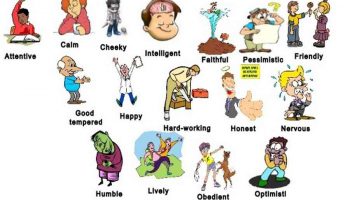


Để lại một bình luận